
Налаштування особистої картки в програмі «Контакти» на Mac
Програма «Контакти» автоматично створює вашу картку контакту під час першого настроювання комп’ютера Mac. Можна змінити інформацію в своїй картці, використати інше зображення, і навіть додати псевдонім, який Siri використовуватиме замість вашого імені.
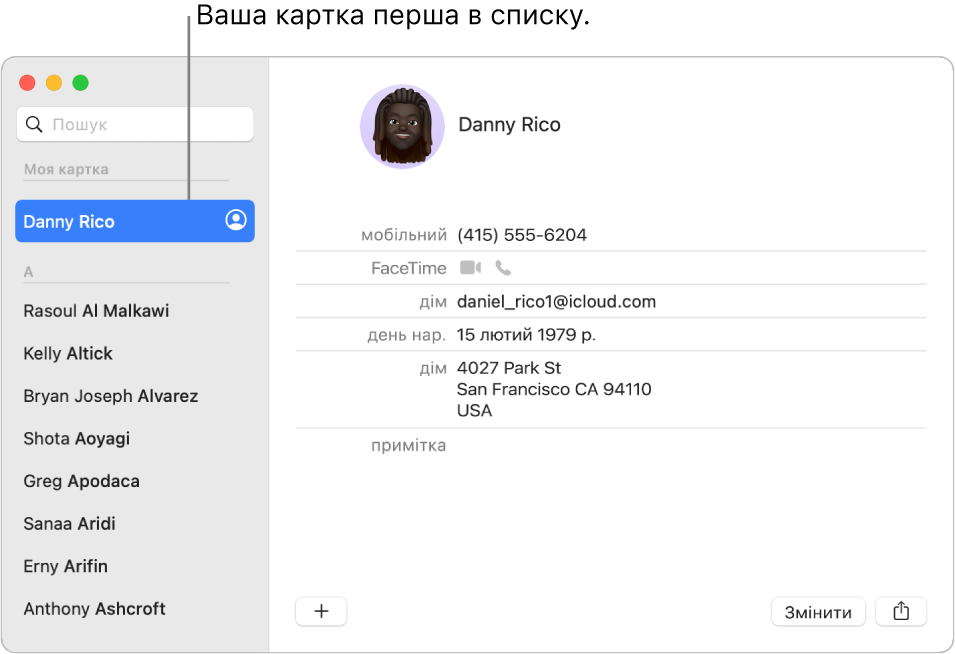
Перегляд власної картки
У програмі Контакти ![]() на комп’ютері Mac виконайте одне з наведеного.
на комп’ютері Mac виконайте одне з наведеного.
Виберіть Картка > Перейти до моєї картки.
Шукайте іконку
 поряд із вашим ім’ям у списку контактів.
поряд із вашим ім’ям у списку контактів.
Внесення змін на картці
У програмі Контакти ![]() на комп’ютері Mac виконайте одне з наведеного.
на комп’ютері Mac виконайте одне з наведеного.
Вибір іншої картки як особистої: виберіть потрібну картку та виберіть Картка > Зробити моєю карткою.
Якщо ви увійшли з однаковим Apple ID на всіх пристроях і увімкнули Контакти в параметрах або настройках iCloud, вибрана вами картка буде визначена як «Моя картка» на цих пристроях.
Змінення зображення на вашій картці: додавання чи змінення зображень контактів.
Коли ви вибираєте зображення або Memoji для вашої картки, це зображення також відображатиметься для Apple ID і входу в систему.
Змінення інформації у вашій картці: внесіть зміни до контактної інформації.
Ваше зображення може використовуватися в інших програмах, таких як «Повідомлення» або «Пошта». Інформація може використовуватися Safari для автоматичного заповнення контактної інформації, паролів та інших даних у веб-формах.
Порада. За допомогою мітки «Пов’язана особа» у вашій картці можна зазначити тип ваших стосунків із контактом, наприклад те, що певна людина доводиться вам батьком або сестрою. Це поле особливо зручне, якщо ви використовуєте Siri; можна промовити щось на кшталт «When is my uncle’s birthday?» Докладніше про звертання до Siri.
Вибір інформації на картці для надсилання або експорту
Якщо ви зробили картку приватною в параметрах vCard Контактів, можна вибрати, яку інформацію включати, коли ви надсилаєте або експортуєте картку зі свого Mac.
У програмі Контакти
 на Mac виберіть свою картку у списку контактів і клацніть «Редагування» внизу вікна.
на Mac виберіть свою картку у списку контактів і клацніть «Редагування» внизу вікна.Для кожного поля, яке ви хочете включити в експорт або надсилання картки з Mac, встановіть позначку «Ділитися» справа на картці.
Натисніть кнопку «Готово».